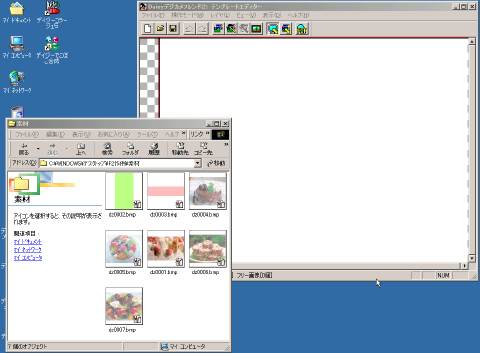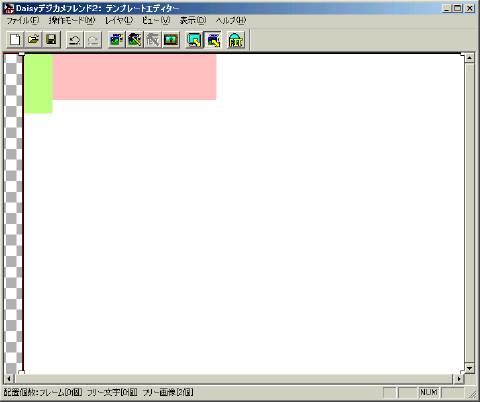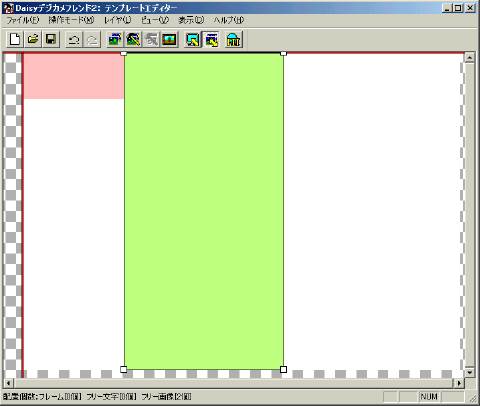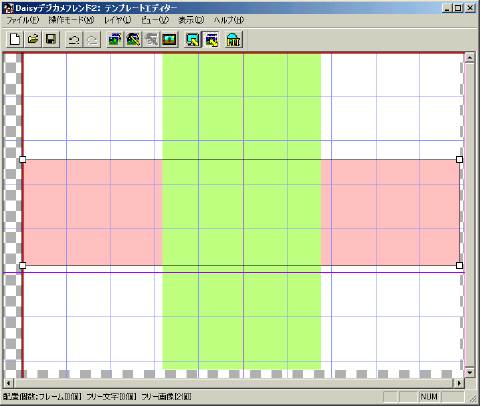|
 |
 |
 |
||
「エクスプローラー」などを起動し、ベースに利用する画像を「テンプレートエディター」の台紙上へドラッグして下さい。
ツールバーより[レイヤの位置と倍率]ボタンをクリックして下さい。 そして台紙の画像上をクリックして下さい。
画像の位置調整は、画像の中にマウスを入れてドラッグして下さい。マウスの動きに合わせて画像が移動します。 画像サイズの調整は、四隅のハンドル”□”上をドラッグして下さい。
グリッドの表示は[ビュー]メニューから[グリッド設定]を選択してください。 「グリッド設定」ウインドウが表示されます。 表示させるグリッドの[サイズ]や[単位]を指定して下さい。 また、[グリッドを表示しない]のチェックは外してください。
台紙上にグリッド線が現れます。 「グリッド設定」ウインドウは、[X]ボタンで閉じて下さい。 登録した各画像の位置やサイズの微調整をして下さい。
| ||||||||||||||||||||||||||||||||||||||||||||||||||||||||||||